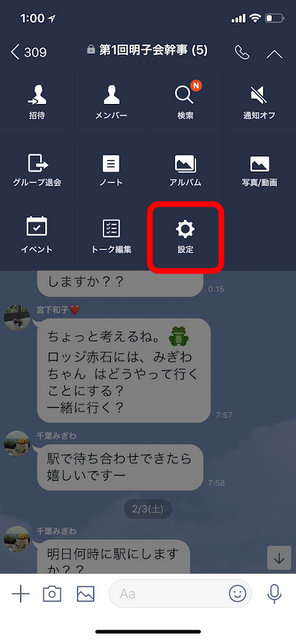--- 目次 ---
プライベートレッスンでのご依頼
LINEのやり取りを「トーク」といいます。
私がしゃべる、あの人がしゃべる、のあのやり取りです。
そのトークの履歴を全部取っておいて印刷したいという場合のやり方をご紹介します。
LINEのことで教えてもらいたいことがある、と都内からプライベートレッスンをご希望の方がいらっしゃいました。
「LINEのやり取りを全部印刷したいんです」とのこと。
それをお仕事の資料に添付するそうです。
そういう資料添付もあるんだなあ、って逆に新鮮でした。
仕事で使っているLINEについて、質問事項がたくさんあるとのことで、まずはどのようなお困りごとかおうかがいしてから、レッスンがはじまります。
プライベートレッスンはこうして、個別案件をお伺いしてから始まるのです。
「その1点」を解決するのに、それだけ聞いてもわからないことがあります。
どうしてそれをしたいのか、伺ううちに他のもっといい方法が浮かんでくることもあります。
いろいろとご質問をするのですが、「そのキーワード」をご説明するのに、さかのぼって土台の部分からお話しする必要があったりします。
こういう時はトータルで学ばれている総合コースの生徒さんの基礎力、理解力はすごいなあ、と痛感します。

いくつかのご質問にお答えしながら、レッスンが進みます。
「え、こんなこともできるんですか。知らなかった。」
「え、それもできるんですか。」
と、新たな発見がたくさんおありになったようです。
「私、iPhoneにしてから、全然これを活かして使ってないんですね。」
確かに、自己流でお使いの場合、ご存じない事も多いかも知れません。
また、1つのことをやるのに、遠回りをしている、ということもたくさんあります。
トークの履歴はやり取りした文字だけを取っておける
最後のご質問で、仕事上の記録を残すために、LINEのやりとりを印刷したいとのこと。LINEのやりとりのことを「トーク」と言いますが、トークの履歴を送信することができます。
自分に送信してパソコンで受け取るようにしておけば、ダウンロードして印刷ができますね。
この「トークの履歴」ですが、やりとりした「文字」だけを取っておくことができます。
スタンプや写真などは取っておけません。
この方は、職場のパソコンで印刷したいとのことでした。
それでしたら、取っておきたい「トークの履歴」をご自分のメールアドレス宛に送っておきましょう。
メールの印刷なら職場でよくやっているとのことです。
それならこれはご説明しなくても大丈夫そう。
後日、職場で印刷していただくことにしました。
トーク履歴の保存方法
トークの履歴の取り方は次の通りです。
(1)トークの画面を開き、下向き▽を押します。

(2)【設定】を押します。

(3)【トーク履歴を送信】を押します。

(4)【メール】を押します。

(5)宛先を選び、【送信】を押します。メールには、トークの履歴が添付されます。これをダウンロードして印刷します。

(4)の「トーク履歴の送信」ですが、iPhoneの場合【メモに追加】を選ぶこともできます。これを押すと、メモに保存されます。

(5)【保存】を押します。

(6)メモを見てみると保存されています。

(7)内容はこのように、日時や時間とともに、やり取りした履歴が文字で残されています。
すべてのやりとりを画面ショットに撮っておくと、ものすごくたくさんの画面を取らなくてはいけませんが、トーク履歴なら文字だけがこうして残ります。
「これは残しておきたい!」というやり取りがあったら、ぜひお試しくださいませ。

▼Zoomで講座を主催するけど、やり方これで合ってるのかな・・・という方にはこちらを
IT初心者のための「Zoom主催者」講座開催 あなたもできるようになる!

▼スマホの無料体験が、オンラインでもできます!
はじめてのオンラインレッスン体験会「スマホのいろは」

▼Zoomのやり方がわからない!という方はこちらをどうぞ
【使い方ガイド】ゼロからはじめるZoomの使い方(Windows編)
▼Zoomでバーチャル背景がどうしてもうまくいかないという方はこちらを
超簡単!Zoomのバーチャル背景を上手に設定する方法

▼緑色の背景ってどういう意味? どうやるの?という方にはこちらを
バーチャル背景に使う緑のプラダンを自分のバックに

ところでみなさん毎月スマホにいくら払ってますか?
その方にも格安SIMをお勧めして、現在は月々2,000円以下でお使いです。
スマホに毎月いくら払ってる? スマホ代が安くなる3つの質問(2018/8/6)
★ ★ ★ ★ ★ ★ ★ ★ ★ ★ ★ ★ ★
★スマホのビジネス活用について知りたい
★SNSを仕事に活用したい
★スマホで写真や動画を上手に編集したい
★キャッシュレスについて知りたい
★その他セミナー、講演、執筆依頼など
★「こんなことできますか?」という
★ご相談・問い合わせはお気軽に。
★こちらからお願いします
★ → お問い合わせフォーム.
大人のためのスマホ・パソコン教室
パソコムプラザ 新浦安
047-305-6200
千葉県浦安市美浜1-7-107
(JR京葉線・新浦安駅徒歩3分)
●パソコムプラザのLINE ![]()
●パソコムプラザのホームページ
●パソコムプラザ twitter
●パソコムプラザ Instagra
>>私のSNS
★増田由紀 Facebook
★増田由紀 Instagram/Instagram(お弁当)
★増田由紀 Twitter
★増田由紀 YouTube
>>著書
★Amazon著者ページ
★日経BP社「いちばんやさしい60代からのAndroidスマホ」
★日経BP社「いちばんやさしい60代からのiPhone8、8 Plus、X」
★日経BP社「いちばんやさしい60代からのiPad iOS12対応」

 こんにちは。オンラインで学べる、大人のためのスマホ&パソコン教室
こんにちは。オンラインで学べる、大人のためのスマホ&パソコン教室